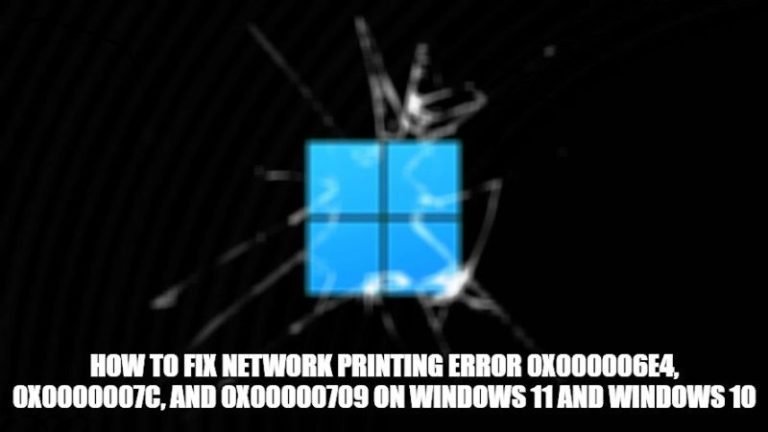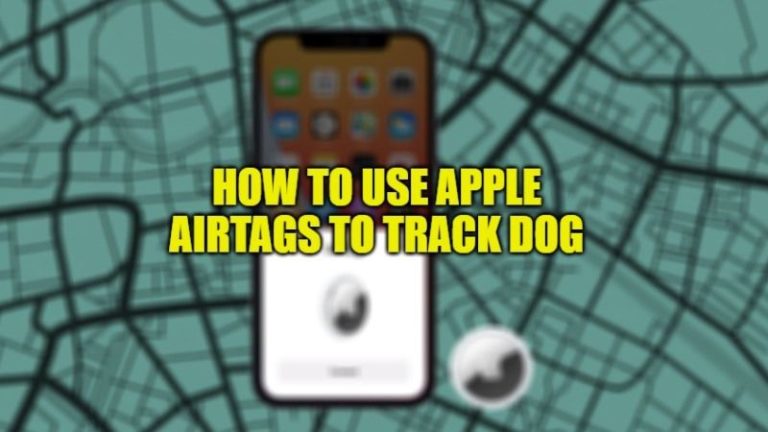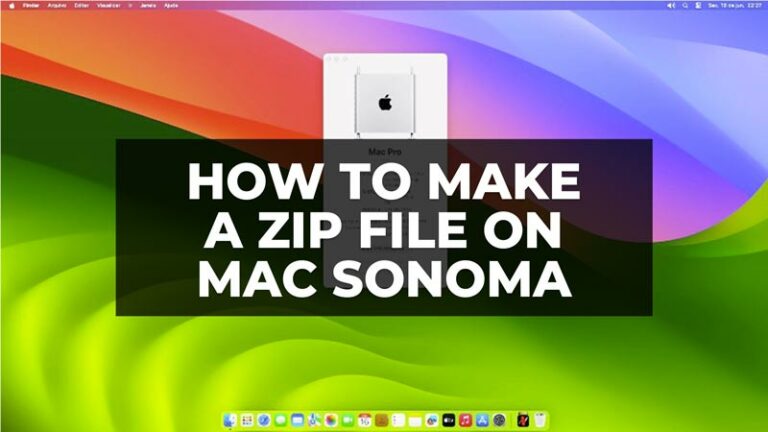Как изменить стиль шрифта iPhone на iOS 14?
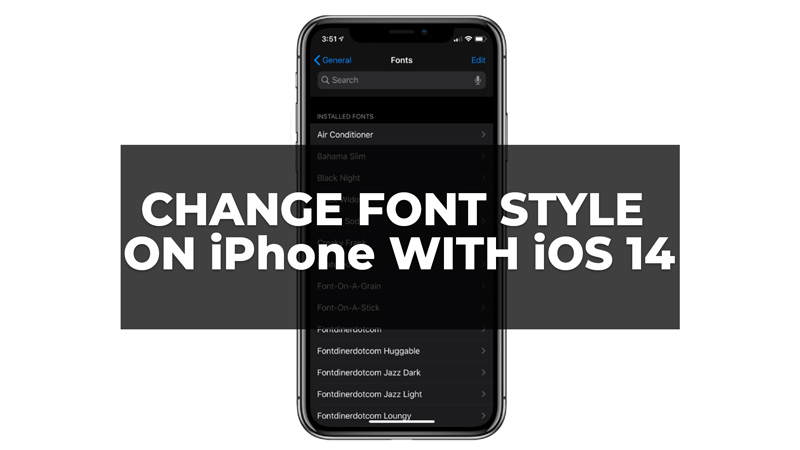
Вы можете быть разочарованы, узнав, что на вашем iPhone 14 нет встроенной опции для изменения стиля шрифта. Однако есть некоторые обходные пути, которые могут помочь вам настроить внешний вид текста и сделать ваше устройство более индивидуальным. Следовательно, в этом руководстве мы покажем вам, как изменить стиль шрифта на вашем iPhone с iOS 14.
Как изменить стиль шрифта на iPhone с iOS 14?
Вы можете изменить стиль шрифта на своем iPhone с iOS 14, выполнив следующие обходные пути:
1. Используйте настройки специальных возможностей
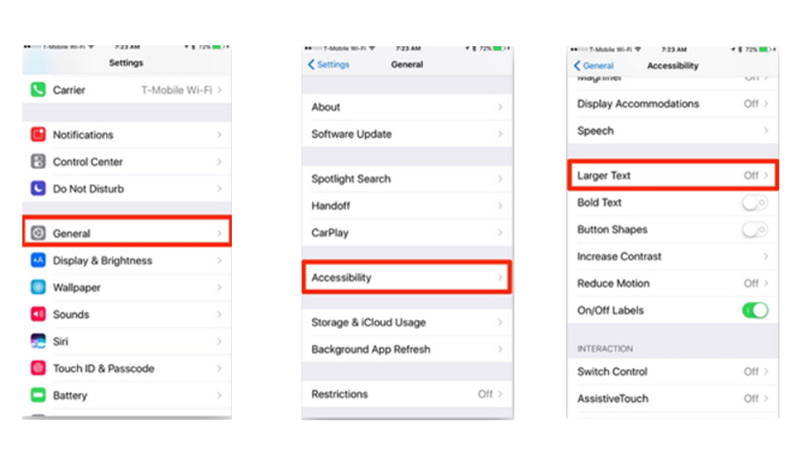
Вы можете изменить стиль шрифта на iPhone iOS 14, используя настройки специальных возможностей, которые позволяют регулировать размер, вес и контрастность текста. Этот метод повлияет на все приложения, использующие системные шрифты, но не даст вам такого разнообразия. Итак, чтобы изменить стиль шрифта с помощью настроек специальных возможностей, выполните следующие действия:
- Во-первых, перейдите в «Настройки»> «Универсальный доступ»> «Дисплей и размер текста».
- Нажмите «Увеличенный текст» и включите «Большие размеры специальных возможностей». Вы можете использовать ползунок, чтобы настроить размер текста по своему усмотрению.
- Если вы хотите сделать текст более жирным, вы можете нажать на параметр «Жирный текст» и перезагрузить устройство, чтобы это изменение вступило в силу.
- Нажмите «Увеличить контрастность» и включите «Уменьшить прозрачность», если хотите сделать текст более заметным на фоне.
- Вы можете нажать «Дифференцировать без цвета» и включить переключатели «Вкл./Выкл.», если хотите добавить формы к переключателям для большей ясности.
- Нажмите на Smart Invert и включите его, если вы хотите инвертировать цвета вашего дисплея, за исключением изображений, мультимедиа и некоторых приложений.
- Недостатком этого метода является то, что он не изменит сам стиль шрифта, а только его размер, вес и контрастность. Это также повлияет на все приложения, использующие системные шрифты, что может быть нежелательно для некоторых пользователей.
2. Загрузите стороннее приложение
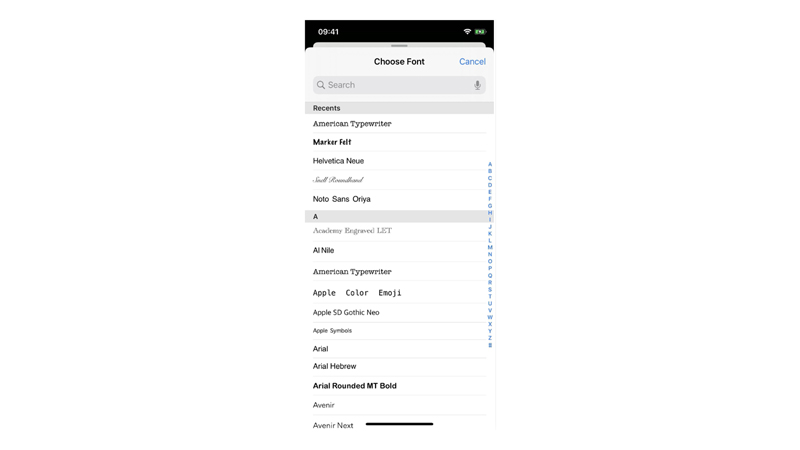
Один из самых простых способов изменить стиль шрифта на iPhone iOS 14 — использовать стороннее приложение, которое предлагает на выбор множество шрифтов. В App Store доступно множество приложений, которые могут это сделать, например Fonts, iFont, Fonteer и другие. Вот как вы можете изменить стиль шрифта на своем iPhone с помощью сторонних приложений:
- Загрузите и установите приложение по вашему выбору из App Store.
- Откройте приложение и просмотрите доступные шрифты. Вы можете просмотреть, как они выглядят на вашем экране, и выбрать те, которые вам нравятся.
- Коснитесь значка загрузки или кнопки установки, чтобы загрузить или установить шрифт на свое устройство. Возможно, вам потребуется разрешить приложению установить профиль конфигурации на вашем устройстве, чтобы шрифт работал.
- Перейдите в «Настройки» > «Основные» > «Профиль» и коснитесь имени профиля загруженного приложения.
- Нажмите «Установить» и введите пароль, если будет предложено.
- Нажмите «Готово», когда закончите.
- Затем вернитесь в «Настройки» > «Основные» > «Клавиатура» и нажмите «Клавиатуры».
- Нажмите «Добавить новую клавиатуру» и выберите имя приложения из списка. Вы также можете изменить порядок клавиатур, перетащив их вверх или вниз.
- Теперь вы можете использовать новый стиль шрифта на своем iPhone iOS 14. Чтобы переключаться между клавиатурами, нажмите и удерживайте значок земного шара на клавиатуре и выберите имя приложения. Вы также можете провести пальцем влево или вправо по пробелу, чтобы переключаться между клавиатурами.
- Недостатком этого метода является то, что он работает только для приложений, поддерживающих пользовательские шрифты, таких как «Почта», «Заметки», «Страницы» и т. д. Он не будет работать для приложений, использующих системные шрифты, таких как «Сообщения», Safari и т. д.
Это были несколько способов изменить стиль шрифта на вашем iPhone с iOS 14. Кроме того, ознакомьтесь с другими нашими руководствами, такими как «Как добавить виджеты на iPhone с iOS 14» или «Как изменить цвет сообщения на iPhone с iOS 14».